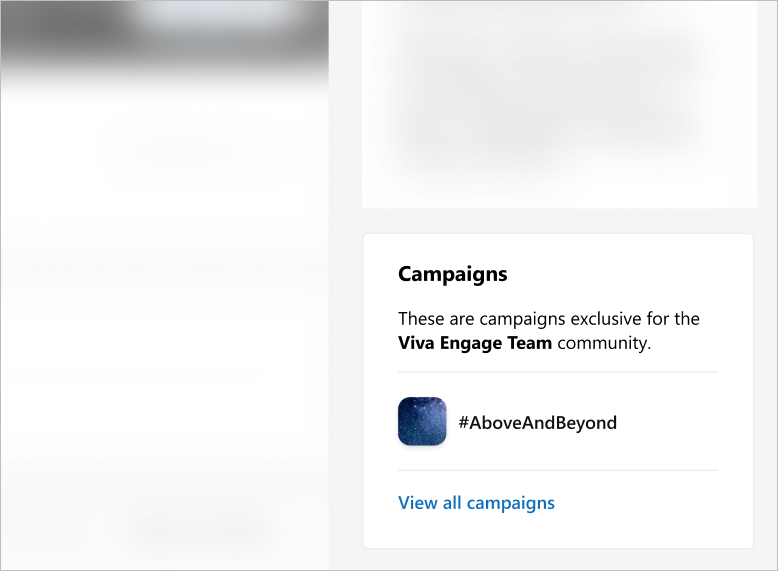Tworzenie kampanii dla społeczności Viva Engage
Jako administrator społeczności możesz tworzyć kampanie dla członków społeczności, które koncentrują się na projektach, zainteresowaniach i wydarzeniach specyficznych dla Twojej społeczności.Viva Engage oferuje dwa rodzaje kampanii. Oficjalne kampanie są dostępne dla wszystkich osób w organizacji i muszą być tworzone przez administratora platformy Microsoft 365 Engage lub firmowego communicatora. Kampanie społecznościowe są tworzone przez administratorów społeczności wyłącznie dla członków społeczności.
Członkowie społeczności mogą publikować wpisy w kampaniach społecznościowych, używając hashtagu kampanii w oknie wydawcy na stronie społeczności lub na stronie kampanii.
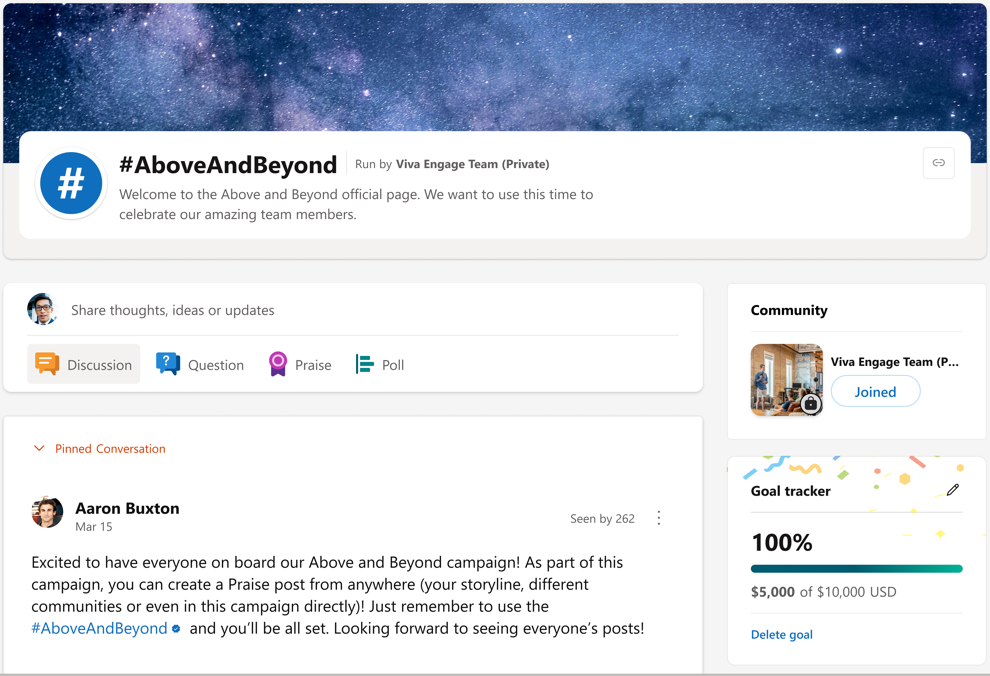
Tworzenie kampanii społecznościowej
-
Na stronie społeczności wybierz przycisk plus (+) na kafelku Kampanie .
-
Uzupełnij pola informacjami o kampanii.
Na #hashtag wprowadź nazwę kampanii.Wybierz unikatowy hashtag, który nie jest obecnie używany przez inną kampanię.
W obszarze Wydawca domyślny wybierz typ wpisu, którego preferujesz, aby inne osoby używały wpisów kampanii. W oknie wydawcy domyślnie zostanie wyświetlony ten typ wpisu.
Wybierz przycisk Utwórz , aby zapisać zmiany.
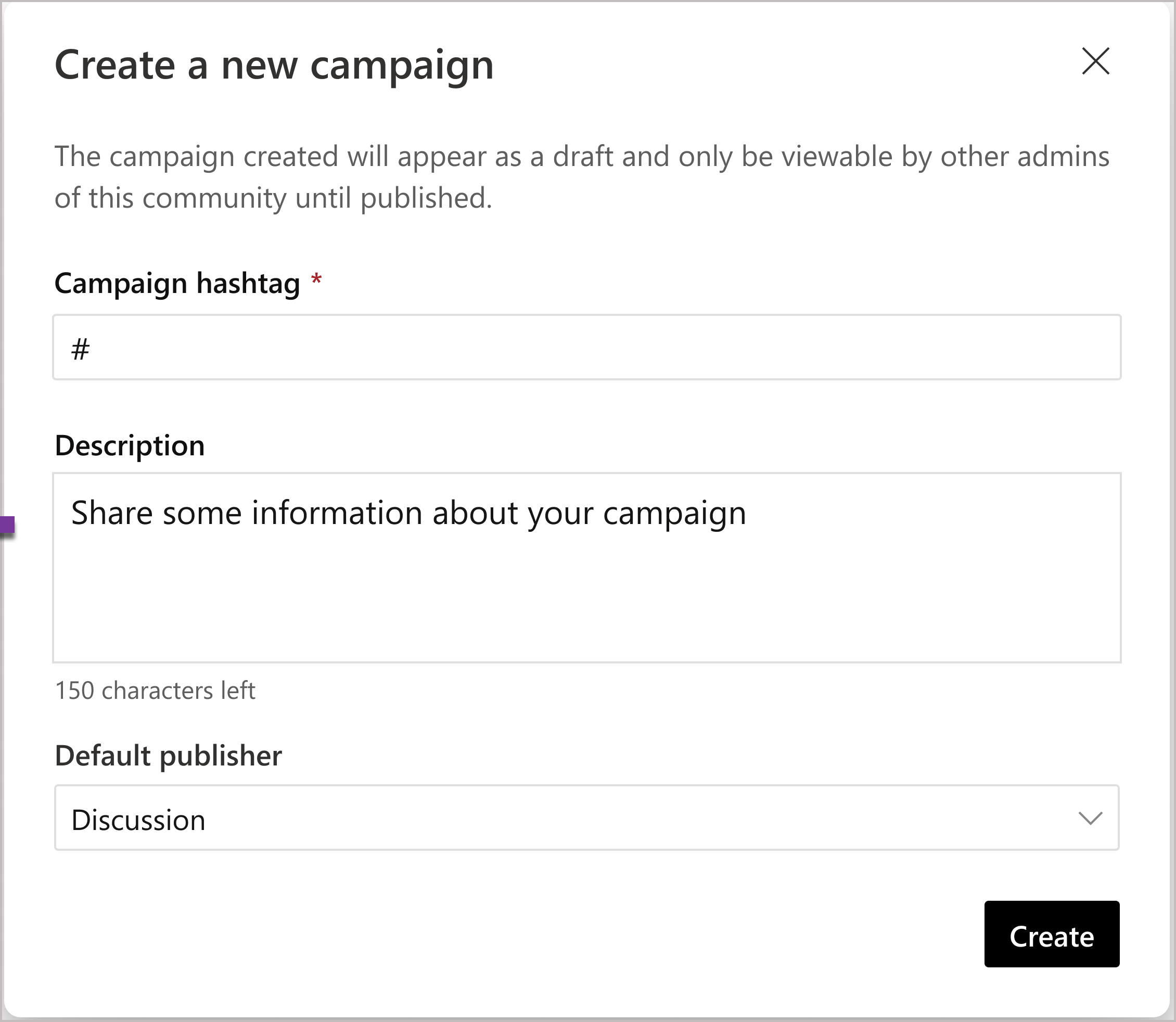
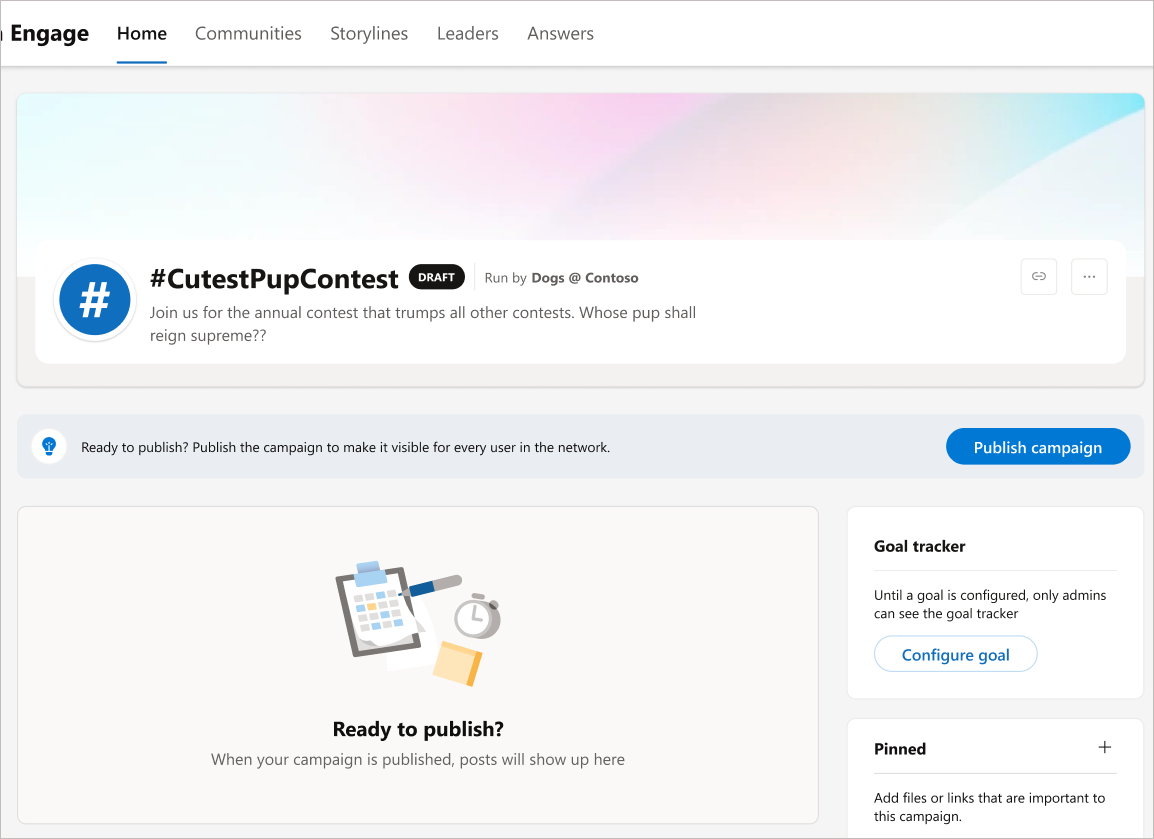
-
Twoja kampania jest w wersji roboczej i jest zapisywana w centrum kampanii społeczności. Dopóki nie opublikujesz kampanii, tylko Ty i inni administratorzy społeczności będziecie mogli ją wyświetlać i edytować.
Otwieranie wersji roboczych i opublikowanych kampanii
Wszystkie kampanie społecznościowe są zapisywane w centrum kampanii społeczności. Członkowie społeczności mogą uzyskiwać dostęp tylko do aktywnych, opublikowanych kampanii tutaj. Administratorzy społeczności mogą znaleźć opublikowane kampanie i niepublikowane wersje robocze nadal w toku. Nieopublikowane kampanie (wersja robocza) są widoczne tylko dla administratora społeczności, który utworzył kampanię.
-
Przejdź do strony społeczności. Opublikowane kampanie są wyświetlane w odpowiedniej szynie.
-
Poniżej opublikowanych kampanii wybierz pozycję Wyświetl wszystkie kampanie.